|
||||||
| منتدى الوسائل التعليمية والأنشطة والأبحاث المدرسية لجميع المراحل التعليمية (إبتدائي - إعدادي - ثانوي) |
 |
|
|
أدوات الموضوع | انواع عرض الموضوع |
|
#1
|
||||
|
||||
|
الى كل الزملاء بعض دروس البور بوينت
منقول للامانة والفائدة شرح قوائم بور بوينت (الدرس الأول)  طبعاً لن نتطرق لبعض القوائم لأنها مشتركة في الكثير من البرامج ، مثل الفتح والحفظ والقص واللصق ،وغيرها مما يعرفه الكثير منا ، ولكن سوف نتطرق لما يحتاج إلى توضيح فقط . سوف نوضح اليوم قوائم (حركات مخصصة ...) الموجودة في قائمة عرض الشرائح ، طبعاً هذه القائمة تحوي الكثير من الأوامر المهمة في عملية اعداد العروض ، وتنفيذ الحركات . 1- أول شيء نفعله هو إدارج الشكل الذي نريد أن ننفذ عليه الحركة لكي يتم تفعيل هذه القائمة ، وليكن الشكل التالي :  2- نذهب لأعلى الصفحة ، ونضغط بالفأرة على عرض الشرائح ، فتظهر لنا القائمة التالية :  3- بعد ظهور القائمة السابقة ، نقوم بالضغط على حركة مخصصة كما هو موضح في الصورة السابقة . 4- عند الضغط على (حركة مخصصة) ، تظهر لنا هذه القائمة :  5- نقوم بالضغط على زر إضافة تأثير الموجود في اعلى القائمة السابقة . 6- عند الضغط عليه ، تظهر لنا هذه القائمة :  طبعاً نلاحظ وجود اربعة خيارات : أ- دخول ب- توكيد ج- إنهاء د- مسارات الحركة طبعاً يوجد تحت كل عنوان منها عدد كبير من المؤثرات وهذه صورتها : دخول : وهو يعني دخول الكائن من خارج إطار العرض إلى داخله ، ونقصد بالكائن أي شكل تريد تطبيق الحركة عليه.  توكيد : ويقصد به تأكيد حركة الكائن ، وذلك بتغيير لون أو شكله ... إلخ .  إنهاء : ويقصد به إنهاء حركة الكائن بإخراجه من العرض .  إضافة مسار للحركة : من خلالها تستطيع عمل حركات حرة للشكل وبأشكال متعددة .  هذا عرض سريع لهذه القائمة المهمة (حركة مخصصة) وسوف نشرح كل واحدة منها بالتفصيل قريباً بإذن الله . لذا نرجو ممن يرغب أن نستمر في الشرح أن يبدي رغبته برد عبر هذه المشاركة درس حفظ العرض لكي يعمل تلقائياً   درس كيف تجعل الخلفية تتكرر في جميع صفحات العرض   درس .. وضع رقم سري للعرض (فتح-تعديل)  درسنا اليوم هو عن كيفية وضع رقم سري لفتح العرض ، او للتعديل عليه بسم الله نبدأ 1-بعد الانتهاء من العرض أو الدرس ، نذهب إلى ( أدوات ) ونضغط عليها ، ستظهر لنا قائمة منبثقة نختار منها ( خيارات ) كما في الصورة :  2- عند الضغط على ( خيارات ) تظهر لنا نافذة بها العديد من الخيارات ، نذهب نحن إلى قائمة (الأمان ) لتظهر لنا خياراتها كما في الصورة التالية ، وهنا يجب التنبه إلى الآتي : - الخانة الأولى وهي ( كلمة مرور الفتح ) وهذا الخيار عندما لا نريد أن يفتح العرض بأي طريقة إلا بهذه الكلمة . -الخانة الثانية وهي (كلمة مرور للتعديل ) وهذا الخيار عندما نريد العرض يفتح للآخرين ، ولكن لا يستطيعون التعديل عليه . طبعاً نحن سنختار الخيار الثاني ( كلمة مرور للتعديل ) ، نضع الرقم أو الكلمة بها ، ثم نضغط موافق .  3- عند الضغط على موافق تظهر لنا نافذة تأكيد كلمة المرور هذه .. نعيد كتابة كلمة المرور السابقة ثم نضغط موافق .  وبهذه الطريقة وضعنا كلمة مرور للعرض ، بحث يفتح للآخرين ولكن لا يستطيعون التعديل عليه . تنبيه : عند غلاق الملف الذي نعمل عليه تظهر لنا نافذة ( حفظ التغييرات ) ، نختار ( نعم) لأنه في حال لم نقوم بالحفظ فلن تحفظ كلمة المرور للعرض .. وسيكون مفتوح .  في حال رغبنا بعمل كلمة سر للفتح ، نكرر العملية السابقة ونختار (كلمة مرور للفتح ) فيصبح العرض لا يفتح بتاتاً إلا بهذه الكلمة . .. انتهى الدرس درس إدراج ملف فيديو في عرض البوربوينت   درس .. تغيير خطوط النص للشرائح مع بعض  درس بور بوينت بسيط .. تصميم إطار بسم الله الرحمن الرحيم
 الاشكال المطلوبة  الخطوة الأولى : قم بتركيب الشكلين على بعضهما .  الخطوة الثانية : اعمل تدرج للشكل المستطيل كما هو موضح .  الخطوة الثالثة : قم بوضع المستطيل المتدرج على حافة الشكل التالي من الخلف .  الخطة الرابعة : كرر العملية على بقية الاضلاع :  الخطوة الخامسة : نأخذ الشكل الدائري ونضعه على اطراف الاطار بشكل متوازي في جميع الاركان .  الخطة السادسة : بعد الانتهاء من الشكل المطلوب ، يمكنك اختيار لون وخلفية البرواز ، وايضاً الصورة .  |
|
#2
|
||||
|
||||
|
ما اروع هذا الموضوع بارك الله فيك
__________________
|
|
#3
|
|||
|
|||
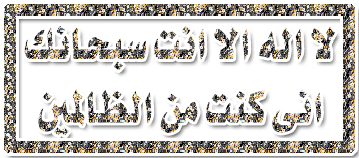
|
|
#4
|
|||
|
|||
|
درس روعة وذو جهد أصيل . مع الشكر
|
|
#5
|
||||
|
||||
|
عظيم الشكروالتقدير
|
|
#6
|
|||
|
|||
|
درس عظيم لك كل الشكر
|
|
#7
|
||||
|
||||
.gif)
|
|
#8
|
||||
|
||||
|
شكراً جزيلا
|
|
#9
|
|||
|
|||
|
جزاك الله خيراً
|
|
#10
|
|||
|
|||

|
 |
| العلامات المرجعية |
«
الموضوع السابق
|
الموضوع التالي
»
|
|
جميع الأوقات بتوقيت GMT +2. الساعة الآن 11:55 PM.











 العرض العادي
العرض العادي

